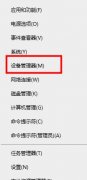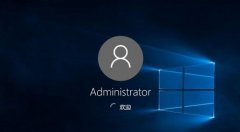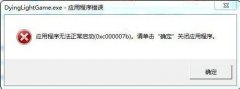键盘失灵是许多用户在日常使用电脑时常见的问题,这不仅影响工作效率,还可能带来不必要的烦恼。有时,它可能是由于软件故障引起的,但也可能是硬件损坏的结果。了解如何快速定位问题,并采取适当的措施是解决这一烦恼的关键。

若键盘完全无反应,第一步应检查外接键盘或笔记本自带键盘的连接,确保其正常连接,不松动。尝试重新启动计算机系统,有时简单的重启可以解决暂时性的问题。对使用无线键盘的用户来说,确保设备电池充足且与接收器间无明显障碍物,也是开始排查的重点。
如果键盘的某些键失灵,而其他键正常工作,那么这可能是软件设置或驱动程序的问题。键盘驱动程序损坏或者过时,都是导致键盘失灵的常见因素。访问设备管理器,检查键盘硬件是否运转正常,可以及时更新驱动程序。借助一些专业的驱动更新工具,可以方便快速地下载并安装最新驱动。
某些情况下,键盘失灵可能与系统设置有关。Windows 操作系统中,特定的快捷键可能意外开启了粘滞键或筛选键功能,导致键盘表现异常。搜索轻松访问键盘设置,查看是否有相关功能开启并进行关闭,从而恢复键盘正常功能。
硬件故障是另一个需要重点关注的问题。如果键盘在清理后仍然无法正常使用,可能是由于键盘内部的元件损坏造成的。对于机械键盘,可以尝试更换失灵的轴体,而对于薄膜键盘,则更换的成本较高,建议考虑直接更换新的键盘并选择品质保证的品牌,避免再次出现类似问题。
定期的维护和清洁是防止键盘失灵的重要方法。避免食物残渣、灰尘等物质进入键盘内部,定期使用压缩空气清理键盘表面以及缝隙,可以有效提升键盘的使用寿命。
选择购买质量更高的键盘也是减少故障的重要策略。在市场中,机械键盘因其耐用性和可维修性逐渐成为用户的新宠。根据个人的使用习惯和需求,选择合适的键盘型号,有助于提升使用体验。
常见问题解答(FAQ)
1. 如何判断我的键盘是硬件故障还是软件故障?
- 可以尝试将键盘连接到另一台电脑,如果在新电脑上正常使用,可能是软件设置的问题。如果在其他电脑上仍失灵,则可能存在硬件故障。
2. 键盘失灵后能否自己修理?
- 有些简单的问题,比如清洁键盘或更换损坏的键帽,用户可以自行修理。但对于更复杂的硬件问题,建议寻求专业技术人员的帮助。
3. 失灵的键盘是否可以修复?
- 机械键盘的某些部件可以更换,部分薄膜键盘则修复难度较大,通常建议直接更换。
4. 如何选择一款耐用的键盘?
- 可以关注用户评价及专业评测,选择知名品牌的机械键盘或薄膜键盘,并考虑自定义按键和耐用性等因素。
5. 键盘清洁应该用什么工具?
- 使用压缩空气、软毛刷、酒精和棉签是比较有效的清洁方式,注意避免使用过多液体,以免弄湿电路。